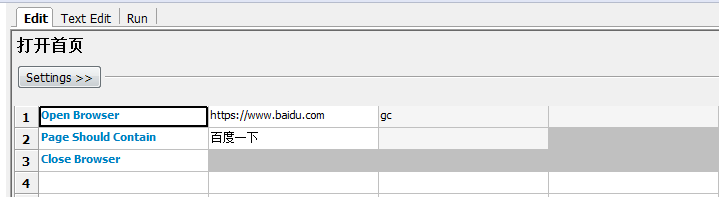自己在安装RobotFramework的过程中,遇到不少坑。记录下来,仅供各位看官参考。
备注:以下步骤,均在Win7 64位机器上实测过,可以跑通。
一、踩过的坑
坑1:调用Open Browser关键字时,网址填www.baidu.com不行,一定要指明http或者https
坑2:Python和wxPython,要么全部32位,要么全部64位
坑3:下载的webDriver版本要和本机各浏览器版本兼容,第二章最后会附上详细版本号。
建议:下载最新的即可。不过IEDriverServer有点特殊,不知道为什么,用了IEDriverServer_x64_3.7.0 ,启动IE时直接崩溃。换成IEDriverServer_Win32_3.4.0才好。
二、安装过程
1.下载并安装JDK1.8,并配置好环境变量
2.下载并安装Python ,版本2.7.x (64位)
https://www.python.org/ftp/python/2.7.12/python-2.7.12.amd64.msi
3.下载并安装wxPython,版本2.8.12.1(64位,支持unicode)
http://sourceforge.net/projects/wxpython/files/wxPython/2.8.12.1/wxPython2.8-win64-unicode-2.8.12.1-py27.exe/download
安装最后一步,记得勾选“Compile…” 和 “Create batch files…”.
4.下载并安装pywin32, python extensions for windows
http://sourceforge.net/projects/pywin32/files/pywin32/Build%20219/pywin32-219.win-amd64-py2.7.exe/download
5.检查Python是否安装成功。
打开命令行窗口,输入:python --version。
若返回Python 2.7.12,则说明安装成功了。
若返回找不到...,则需要手动添加:C:\Python27\;C:\Python27\Scripts; 到path环境变量。
6.安装RobotFramework
命令行窗口运行:pip install robotframework
7.安装RIDE
命令行窗口运行:pip install robotframework-ride
8.安装RobotFramework-Selenium2Library
命令行窗口运行:pip install robotframework-selenium2library
9.下载并安装AutoItLibrary
(1)下载地址
http://www.itest.pro/wp-content/uploads/2015/07/AutoItLibrary-1.1_x64.rar
(2)解压,管理员身份打开命令行窗口,切到该目录,运行:setup.py install
10.下载ChromeDriver、geckodriver、IEDriverServer,直接放在python安装目录下。
Chrome 62(64位), chromedriver_win32_2.33
Firefox 56(64位), geckodriver-v0.19.1-win64
IE10(64位),IEDriverServer_Win32_3.4.0
=======================================================
至此,环境已经搭建完毕。
下面,用RIDE,写第一个UI自动化测试用例。
一、运行RIDE
两种方式。
第一种:直接运行Python脚本。开始——运行——键入:ride.py
第二种:在桌面新建快捷方式,输入:C:\Python27\pythonw.exe -c "from robotide import main; main()"。更换图标,位置:C:\Python27\Lib\site-packages\robotide\widgets\robot.ico
二、File-New Project, New Test Case, 编辑case,添加库 Selenium2Library。
然后像填表一样,填入以下内容。
点击运行,Chrome浏览器就会自己启动,打开百度首页,然后自行退出。
这样,第一个web自动化用例,就完成啦。